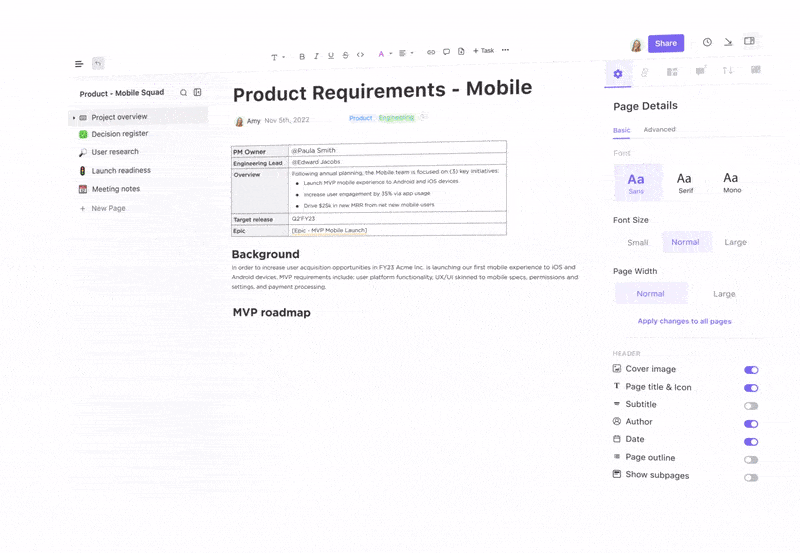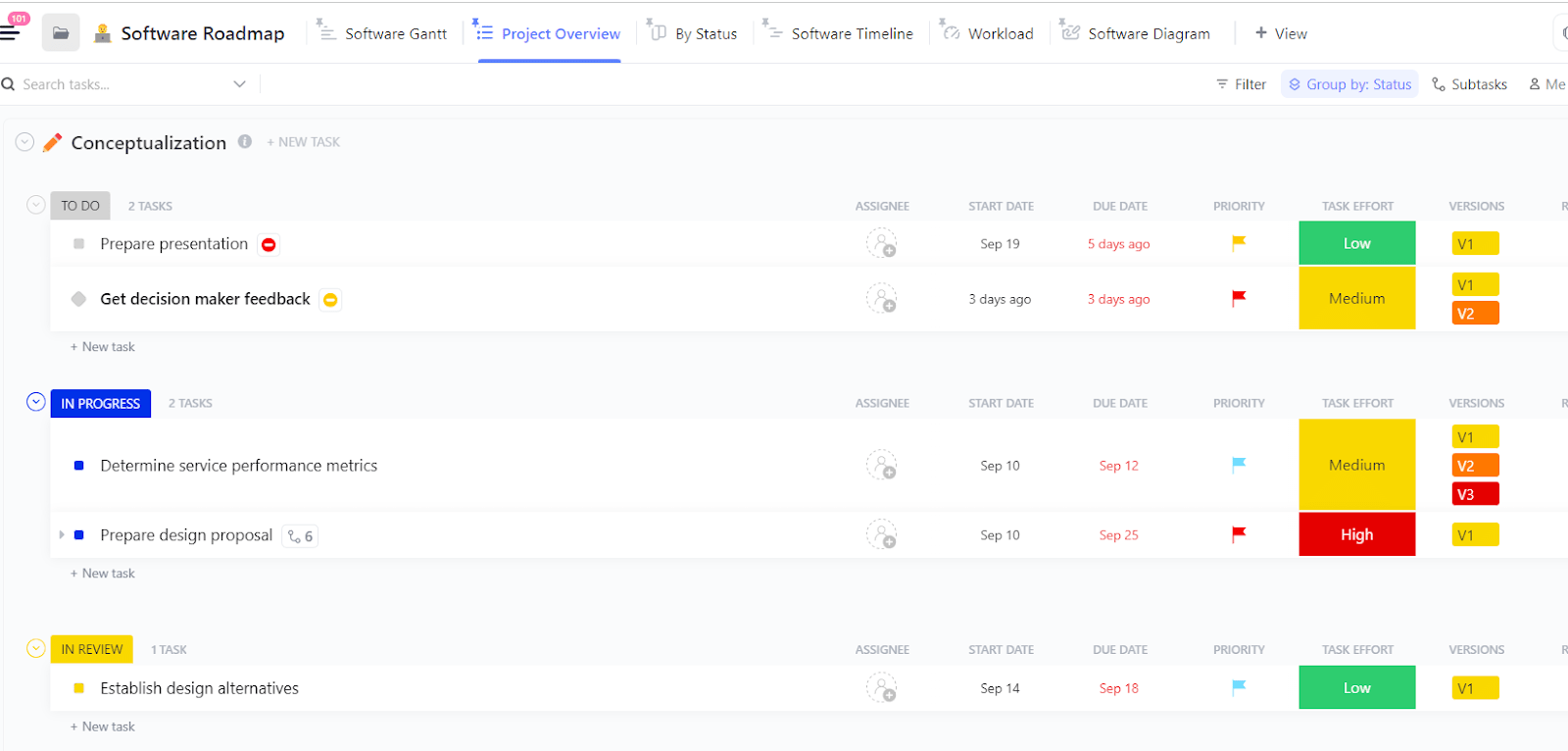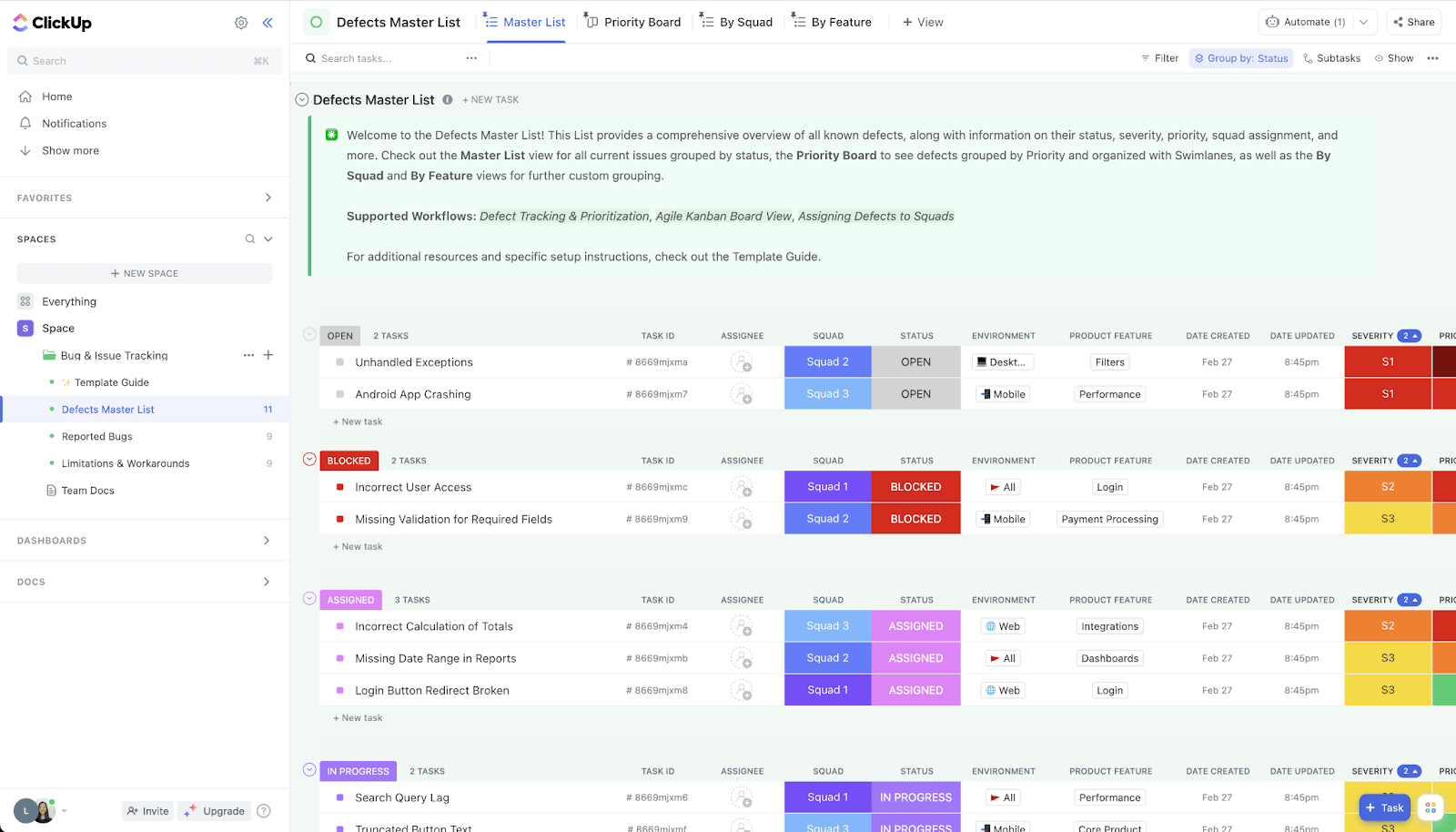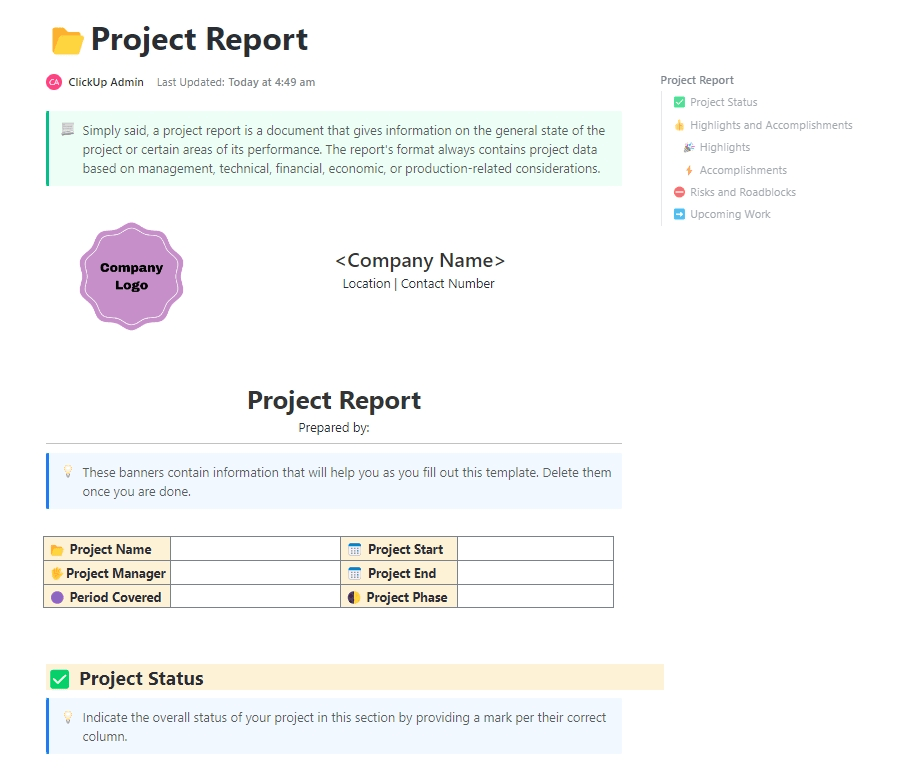Los desarrolladores dedican solo el 10 % de su tiempo a escribir código nuevo y hasta un 33 % a corregir incidencias. A pesar de ello, muchos proyectos de software se retrasan, se estancan o se abandonan.
Esa es la realidad del desarrollo de software: es complejo, impredecible y está en constante cambio.
ClickUp puede resolver estos problemas al reunir todo, desde tareas y documentos de código hasta sprints y conversaciones del equipo, en un solo lugar. Ya sea que estés creando nuevas funciones, corrigiendo errores o abordando la deuda tecnológica, esta app para todo el trabajo ayuda a tu equipo a mantenerse sincronizado y a disfrutar realmente del complicado proceso empresarial que supone lanzar algo desde cero.
En esta guía, explicamos cómo utilizar ClickUp para el desarrollo de software, de modo que su equipo se mantenga organizado y cree programas que se entreguen a tiempo, tengan un trabajo sin problemas y satisfagan a los usuarios.
⭐ Plantilla de función
El camino hacia la creación de un software excelente comienza aquí. La plantilla de proyecto de software de ClickUp te permite realizar el ajuste de una estructura de proyecto integral, realizar el seguimiento del progreso y garantizar que se cumplan los hitos. También optimiza la colaboración entre los compañeros de equipo y las partes interesadas.
¿Por qué utilizar ClickUp para el desarrollo de software?
El desarrollo de software no consiste solo en escribir código. Los desarrolladores cambian constantemente entre planear, la codificación, las pruebas, la corrección de errores y la revisión de solicitudes de validación. Es mucho que gestionar, especialmente cuando estas tareas están repartidas en diferentes herramientas.
Casi 9 de cada 10 desarrolladores afirman que los errores de software no detectados afectan gravemente al negocio. Alrededor del 26 % ha visto cómo estas incidencias ahuyentaban a los usuarios y dañaban la reputación de su empresa, lo que dificultaba ganarse la confianza o atraer inversores. Otro 18 % afirma que los problemas sin resolver han llegado incluso a frustrar a las partes interesadas y a los inversores.
Una de las principales razones es que los equipos suelen tener dificultades con prioridades poco claras, falta de comunicación y herramientas que no son adecuadas para abordar los retos del desarrollo de software. Realizar un seguimiento del progreso del sprint, actualizar el estado de las tareas, registrar errores y sincronizar con repositorios de código puede consumir un tiempo valioso, especialmente cuando el proceso está fragmentado en aplicaciones dispersas.
ClickUp para el desarrollo de software resuelve este problema al admitir flujo de trabajo ágil, seguimiento de errores, revisiones de código y todo lo demás, en un único entorno de trabajo colaborativo. Te permite:
- Crea paneles de control de sprints que se actualizan automáticamente con estados y vistas personalizados
- Utiliza listas de tareas pendientes para organizar, priorizar, delegar y realizar un seguimiento del trabajo pendiente
- Añade puntos de sprint y utiliza la panorámica del sprint y el encabezado de ubicación del sprint para gestionar las tareas
- Realice un seguimiento del progreso con las tarjetas Burndown, Burnup y Velocity, adaptadas al estilo de trabajo de su equipo
¿El seguimiento y la corrección de errores te llevan mucho tiempo? Utiliza ClickUp para registrar problemas con capturas de pantalla, descripciones y campos personalizados. Puedes asignar incidencias directamente a los desarrolladores, vincularlas a tareas de funciones, realizar un seguimiento de los KPI de desarrollo de software y supervisar el progreso del proyecto para que se complete a tiempo.
Configura la automatización del flujo de trabajo para:
- Asigna las tareas a las personas adecuadas según los desencadenantes de acciones
- Asigna revisiones de código
- Establece reglas para las actualizaciones de estado, los recordatorios y mucho más
ClickUp incluso te permite conectar tu código para simplificar el ciclo de vida del desarrollo ágil de software. Puedes vincular ClickUp a GitHub, ver confirmaciones, ramas y solicitudes de validación dentro de las tareas relevantes, y realizar un seguimiento de quién hizo qué y cuándo para garantizar la responsabilidad.
Además, puedes añadir Campos personalizados para adaptarlos a tu proceso de sprint y encontrar rápidamente tareas de desarrollo, esquemas de software y documentos. Se acabó perder el tiempo buscando contextos. Si no sabes por dónde empezar, ClickUp también ofrece plantillas de desarrollo de software gratuitas que te ayudarán a organizar tu esfuerzo y a centrarte en tus metas.
Cómo utilizar ClickUp para el desarrollo de software
Para desarrollar software que realmente guste a los usuarios, debes combinar tus estrategias con un sistema que te permita planear, realizar un seguimiento y colaborar sin ralentizar el proceso. Y ninguna otra herramienta puede ofrecer este desarrollo colaborativo de software en una sola plataforma tan bien como ClickUp.
Nick Foster, director de producto de Lulu Press, lo explica con más detalle: 'La productividad es la clave para alcanzar el éxito en el mundo digital'.
Cuando utilizábamos Jira, nuestros desarrolladores actualizaban el código de la plataforma que no estaba asociado en absoluto a Jira. Luego tenían que perder tiempo volviendo a Jira y cambiando manualmente el estado. Pasábamos demasiado tiempo tratando de determinar el estado de las funciones en lugar de centrarnos en entregarlas. Gracias a la integración de ClickUp con GitLab, ahora podemos centrarnos en lo que realmente importa.
Cuando utilizábamos Jira, nuestros desarrolladores actualizaban el código de la plataforma que no estaba asociado en absoluto a Jira. Luego tenían que perder tiempo volviendo a Jira y cambiando manualmente el estado. Pasábamos demasiado tiempo tratando de determinar el estado de las funciones en lugar de centrarnos en entregarlas. Gracias a la integración de ClickUp con GitLab, ahora podemos centrarnos en lo que realmente importa.
Desde organizar sprints hasta revisar código y almacenar documentos, aquí te mostramos cómo puedes utilizar ClickUp para planificar, esbozar y ejecutar proyectos de TI con facilidad.
1. Ajustes de flujos de trabajo ágiles
Los flujos de trabajo ágiles son clave para gestionar el lanzamiento de funciones, la corrección de errores y la planificación de sprints en el proceso de desarrollo de software. Ayudan a tu equipo a dividir los planes de desarrollo en tareas supervisables, establecer prioridades y controlar el progreso en cada sprint. Para ello, necesitas estructura, y la plataforma ágil de ClickUp te lo pone fácil.
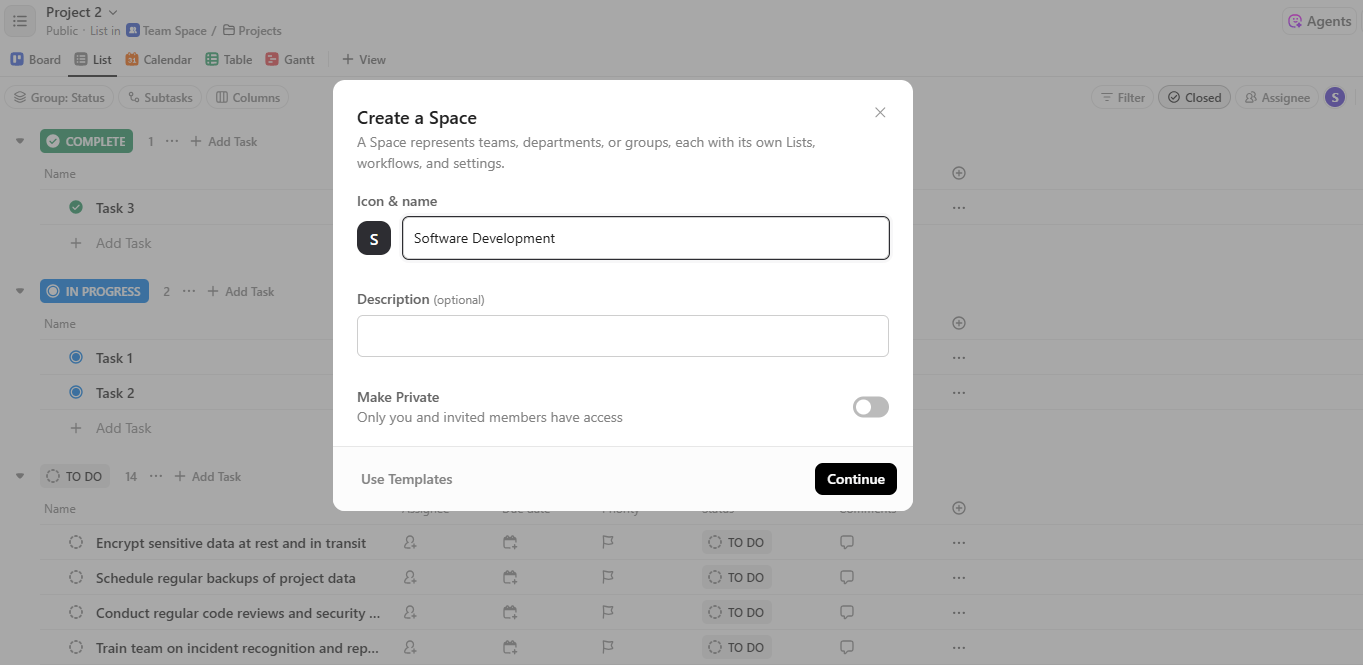
En primer lugar, debe habilitar la aplicación ClickApp Sprint y punto de sprint, si aún no lo ha hecho.
A continuación, debe crear un espacio para organizar todas sus tareas de desarrollo de software en un solo lugar. A continuación le mostramos cómo puede crear uno en ClickUp:
- Haz clic en el signo más de la barra lateral y selecciona Espacio
- Introduce un nombre para tu espacio (32 carácteres como máximo)
- Si lo deseas, también puedes hacer clic en Usar plantillas en la esquina inferior izquierda del cuadro de diálogo/ventana modal Crear un espacio
- En el Centro de plantillas, busca «Ingeniería» para aplicar una plantilla de desarrollo de software a tu espacio
- También puedes: Elegir un icono de espacio y un color, o subir el tuyo propio. Añadir una descripción. Establecer el espacio como público, privado o compartirlo con personas específicas
- Elige un icono de espacio y un color, o sube el tuyo propio
- Añade una descripción
- Configura el espacio como público, privado o compártelo con personas específicas
- Haga clic en Continuar
- Elige un icono de espacio y un color, o sube el tuyo propio
- Añade una descripción
- Configura el espacio como público, privado o compártelo con personas específicas
💡 Consejo profesional: ¡Recuerda habilitar la aplicación Sprint ClickApp también para el espacio individual!
Ahora puedes personalizar tu flujo de trabajo de esta manera:
- Elige otras vistas además de la vista Lista obligatoria. Puedes probar, por ejemplo, el tablero Kanban o el calendario, instancia
- Aplica una plantilla de vista, o crea la tuya propia
- Configura tus estados (como «Pendiente», «En curso», «Revisión de código», «Terminada»)
- Elige las ClickApps que deseas utilizar, como Sprint, control de tiempo y duración estimada. Las ClickApps son como potenciadores para tu espacio de trabajo: funciones modulares que puedes activar o desactivar para personalizar ClickUp según las necesidades específicas de tu equipo
- Haga clic en Crear espacio
Ahora dispone de un espacio totalmente personalizable para gestionar todas sus tareas de desarrollo de software. También puede añadir listas y carpetas dentro del espacio para organizar aún más las tareas.
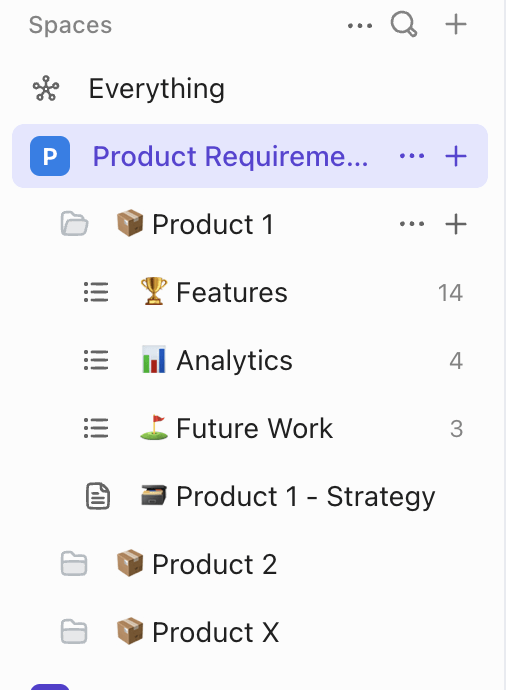
2. Plan de sprint y gestión del backlog
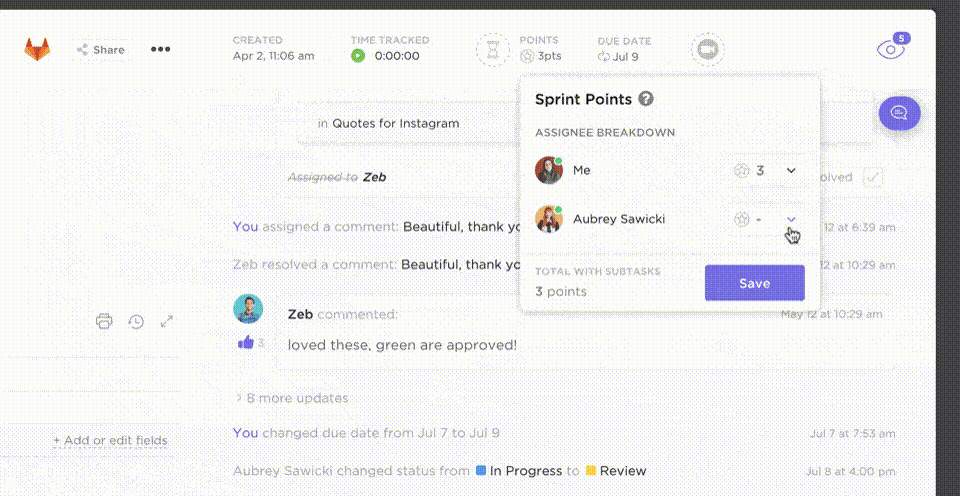
Una planificación eficaz de los sprints comienza con un backlog bien organizado. Con ClickUp Sprints, puedes gestionar los backlogs de productos, priorizar tareas y planear sprints utilizando carpetas Sprint y listas, campos personalizados y ajustes de prioridad integrados.
Así es como se hace: pendiente
- Crear una carpeta Sprint: Haga clic en + en la barra lateral junto a Espacio. Seleccione Carpeta Sprint
- Haz clic en + en la barra lateral junto a Espacio
- Selección de carpeta Sprint
- Haz clic en + en la barra lateral junto a Espacio
- Selecciona carpeta Sprint
- Crear una lista de sprints: Antes de empezar, habilita las aplicaciones ClickApps Sprint y Punto de Sprint dentro de tu carpeta, haz clic en + Nueva lista y asígnale un nombre como «Sprint 1» o «Sprint de junio». ClickUp realizará automáticamente un seguimiento de los puntos de sprint, los gráficos de burndown y la velocidad
- Antes de empezar, habilita las aplicaciones ClickApp Sprint y punto de sprint
- Dentro de tu carpeta, haz clic en + Nueva lista y asígnale un nombre como «Sprint 1» o «Sprint de junio»
- ClickUp realizará un seguimiento automático de los puntos de sprint, los gráficos de burndown y la velocidad
- Añade tareas de ClickUp al backlog: Crea una lista independiente llamada «Backlog de productos». Añade todas las funciones, errores o elementos de deuda técnica pendientes como tareas. Crea campos personalizados como el tamaño de camiseta, el número de versión o el enlace a los archivos de diseño
- Crea una lista independiente llamada «Backlog de productos»
- Añade todas las próximas funciones, incidencias o elementos de deuda técnica como tareas
- Crea campos personalizados como el tamaño de camiseta, el número de lanzamiento o el enlace a los archivos de diseño
- *prioriza las tareas: establece la prioridad de cada tarea (urgente, alta, normal, baja) utilizando el icono de bandera. Ordena o agrupa las tareas en la lista de tareas pendientes por prioridad, puntos de sprint o etiquetas. En las reuniones de planificación de sprints, mueve las tareas de mayor prioridad de la lista de tareas pendientes a la lista de sprints activos
- Establece la prioridad de cada tarea (urgente, alta, normal, baja) utilizando el icono de bandera
- Ordena o agrupa las tareas pendientes por prioridad, puntos de sprint o etiquetas
- En las reuniones de plan de sprints, mueve las tareas de mayor prioridad del backlog a la lista de sprints activos
- Antes de hacer el ajuste, habilita las aplicaciones ClickApp Sprint y punto de sprint
- Dentro de tu carpeta, haz clic en + Nueva lista y asígnale un nombre como «Sprint 1» o «Sprint de junio»
- ClickUp realizará un seguimiento automático de los puntos de sprint, los gráficos de burndown y la velocidad
- Crea una lista independiente llamada «Backlog de productos»
- Añade todas las próximas funciones, errores o elementos de deuda técnica como tareas
- Crea campos personalizados como el tamaño de camiseta, el número de lanzamiento o el enlace a los archivos de diseño
- Establece la prioridad de cada tarea (urgente, alta, normal, baja) utilizando el icono de bandera
- Ordena o agrupa las tareas pendientes por prioridad, puntos de sprint o etiquetas
- En las reuniones de plan de sprints, mueve las tareas de mayor prioridad del backlog a la lista de sprints activos
📌 Por ejemplo, supongamos que tu equipo está trabajando en una función de «Actualización del perfil de usuario»:
- Añade tareas relacionadas como «Añadir subida de foto de perfil», «Diseñar nueva página de ajustes» y «Escribir API para la actualización de datos de usuario» a la lista Product Backlog
- A cada tarea se le asigna una prioridad y puntos de historia en función del alcance
- Antes de que comience el Sprint 1, mueve las tareas más importantes, como la API y el diseño del frontend, a la lista Sprint 1
- Durante el sprint, los miembros del equipo trabajan a partir de esta lista y actualizan los estados a medida que avanzan (por ejemplo, Pendiente → en curso → Revisión del código → Terminada)
Esta estructura mantiene tu backlog limpio, tu sprint enfocado y tu equipo de desarrollo alineado. Puedes establecer fechas para los sprints, asignar puntos y marcar prioridades para que todos estén en la misma página.
💡 Consejo profesional: para gestionar mejor los elementos pendientes, visualiza cómo avanza tu equipo hacia una línea de trabajo objetivo con gráficos de burndown. Utiliza gráficos de burnup para supervisar el trabajo completado y el alcance del trabajo restante.
3. Seguimiento de errores y gestión de problemas
Sin un sistema estructurado, las incidencias pueden pasar desapercibidas, provocar retrasos en la implementación y reaparecer repetidamente. Un flujo de trabajo sólido para la gestión de problemas ayuda a tu equipo a priorizar las tareas de seguimiento de problemas, reducir el tiempo de inactividad y ofrecer mejores funciones con mayor rapidez. También fomenta la responsabilidad y la transparencia, garantizando que cada problema tenga un propietario claro y una vía de resolución.
También puede utilizar ClickUp como software de seguimiento de errores. Solo tiene que configurar su proceso definiendo fases clave como «Notificado», «En revisión», «En curso», «Resuelto» y «Cerrada». Utilice estados de tareas personalizados que se adapten al ciclo de vida de desarrollo de su equipo, como «Necesita clasificación» o «En espera de control de calidad», para evitar cuellos de botella y mejorar la visibilidad.
Para optimizar la elaboración de informes, cree formularios de envío de incidencias que cualquier miembro de su equipo pueda rellenar. Estos formularios pueden recopilar detalles como los pasos para reproducir el error, información sobre el entorno y el nivel de gravedad. Envíe automáticamente estos informes a la persona adecuada mediante asignaciones y automatizaciones, para que nada se pase por alto.
🧠 Dato curioso: los formularios de ClickUp no solo recopilan los detalles del proyecto, sino que convierten instantáneamente cada envío en una tarea rastreable. Esto significa que tus informes de errores se saltan el proceso de copiar y pegar y llegan directamente a tu flujo de trabajo, ya asignados, priorizados y listos para ser abordados.
ClickUp también ofrece plantillas de seguimiento de errores que puedes utilizar para configurar un sistema estándar de gestión de problemas de software.
Por ejemplo, la plantilla de seguimiento de errores y problemas de ClickUp te permite supervisar las incidencias recurrentes, asignarlas a las personas adecuadas e impulsar la colaboración entre departamentos para ofrecer funciones sin problemas.
Mejora aún más tu proceso con plantillas de documentación de código. Estas plantillas ayudan a los equipos a anotar lo que trabaja y lo que no, especialmente cuando se combinan con informes de errores.
Puedes insertar fragmentos de código, enlazar directamente a tareas de seguimiento y dejar comentarios en línea para proporcionar un contexto claro. De esta forma, tu equipo estará coordinado, comprenderá el alcance completo de un problema y evitará duplicar el trabajo.
👀 ¿Sabías que...? El 97 % de los desarrolladores, ingenieros y programadores utilizan herramientas de IA para la codificación, y el 88 % afirma que sus empresas tienen una activa compatibilidad con ello. La IA en el desarrollo de software se está convirtiendo rápidamente en la norma, agilizando todo, desde la corrección de incidencias hasta la generación de código.
Con ClickUp Brain , puedes incorporar esa misma potencia de IA directamente a tu flujo de trabajo: escribir fragmentos de código, resumir informes de error o incluso sugerir los siguientes pasos sin salir de tu entorno de trabajo.
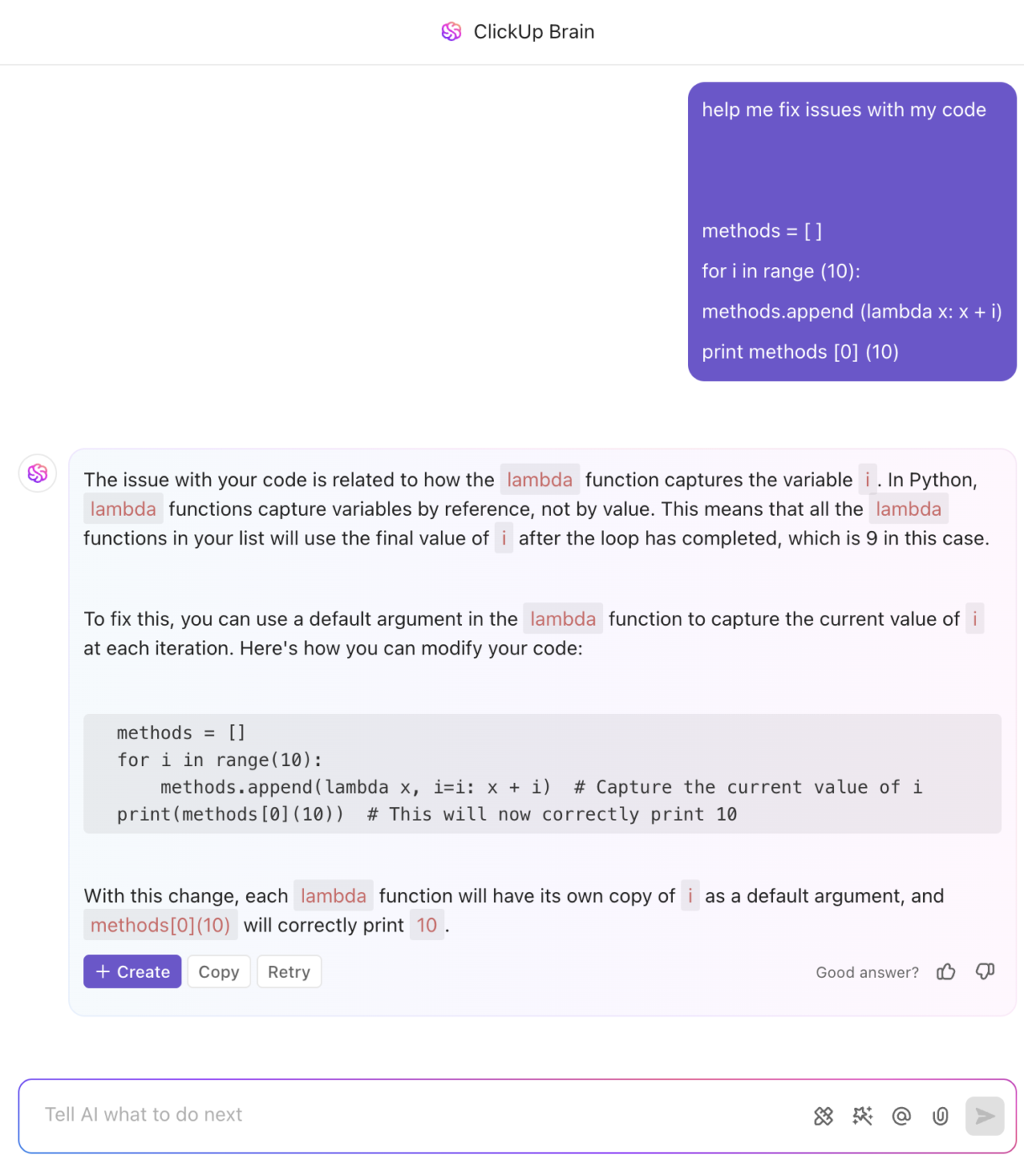
4. Plan de lanzamientos y hojas de ruta
¿Tienes que lidiar con múltiples funciones, correcciones de errores y mejoras continuas? Sin duda necesitas una forma clara de planear cuándo sucederá todo y cómo encajará cada pieza.
Imagina todas tus tareas de desarrollo dispuestas en un cronograma, mostrando cuánto tiempo llevará cada una, quién está trabajando en qué y cómo se establecen la conexión (a internet). ClickUp ofrece una vista Gantt que es perfecta para esbozar todo tu calendario de lanzamientos, desde las fases iniciales de plan hasta la implementación final.
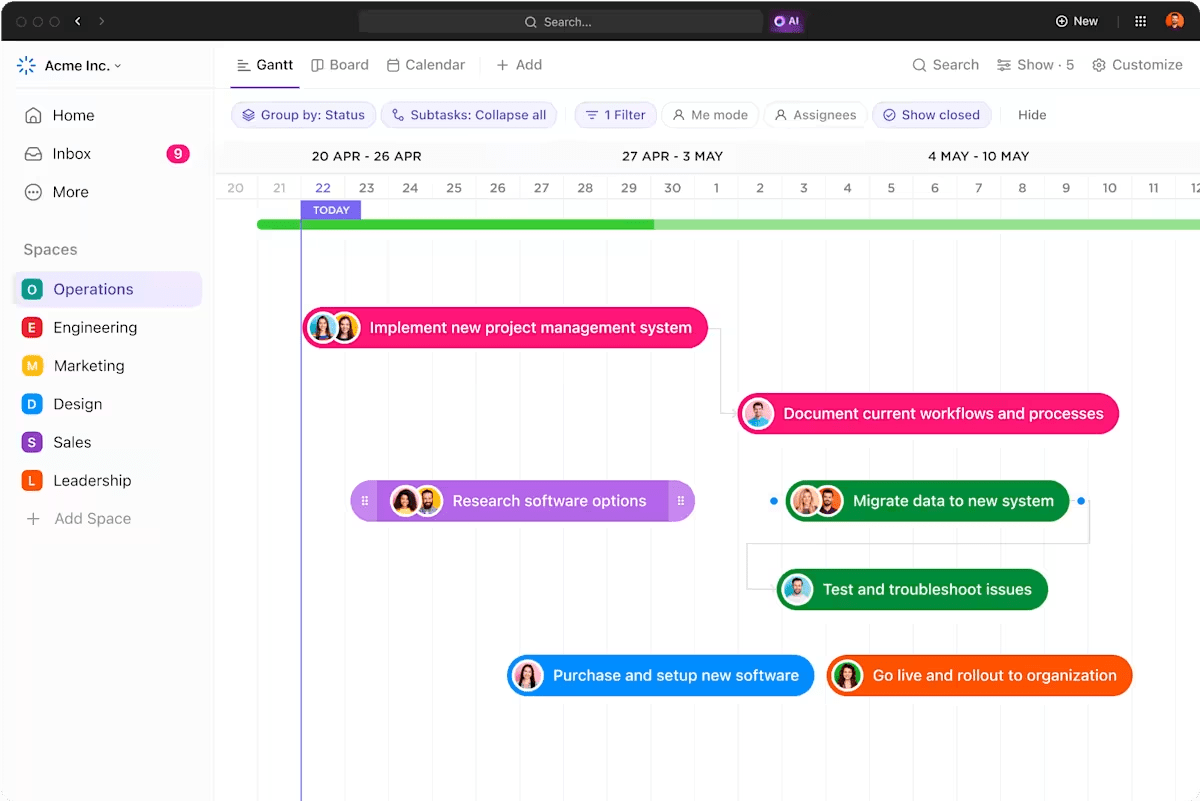
Además, en el periodo previo al lanzamiento, las tareas suelen depender unas de otras. Los gráficos (diagrama de) Gantt de ClickUp dejan claras estas dependencias. Por ejemplo, no se puede crear la interfaz de usuario Front-end antes de que la API back-end esté lista.
Con los gráficos (diagrama de) Gantt de ClickUp, puedes hacer fácilmente lo siguiente:
- Arrastra y suelta tareas para ajustar su duración y ver posibles conflictos
- Vincula tareas enlazadas entre sí, de modo que si una tarea se retrasa, verás inmediatamente el efecto dominó en las tareas siguientes, lo que te ayudará a identificar posibles cuellos de botella con antelación
- Asegúrate de que tu cronograma sea realista visualizando todo el flujo de trabajo de forma conjunta
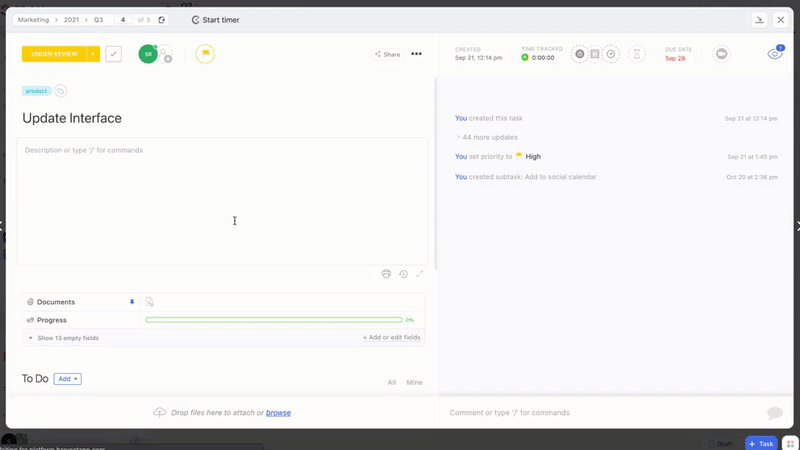
Puede marcar los puntos críticos y las fechas importantes del lanzamiento del software con ClickUp Milestones directamente en su (diagrama de) Gantt. Esto proporciona objetivos claros para su equipo y las partes interesadas, lo que ayuda a todos a realizar un seguimiento del progreso hacia las metas generales del lanzamiento.
📮ClickUp Insight: El 92 % de los trabajadores utiliza métodos inconsistentes para realizar el seguimiento de los elementos, lo que resulta en decisiones erróneas y retrasos en la ejecución. Ya sea enviando notas de seguimiento o utilizando hojas de cálculo, el proceso suele ser disperso e ineficaz.
La solución de gestión de tareas de ClickUp garantiza una conversión fluida de las conversaciones en tareas, para que tu equipo pueda actuar con rapidez y mantenerse coordinado.
5. Integración con repositorios de código
Al conectar ClickUp con tus repositorios de código, como GitHub, GitLab o Bitbucket, se crea un potente vínculo entre tus tareas y el trabajo de desarrollo real que se está terminado. Puedes ver las confirmaciones, las ramas y las solicitudes de validación directamente en tus tareas de ClickUp, lo que proporciona a todos un contexto completo. ¡Se acabó adivinar qué cambio de código se refiere a qué tarea!
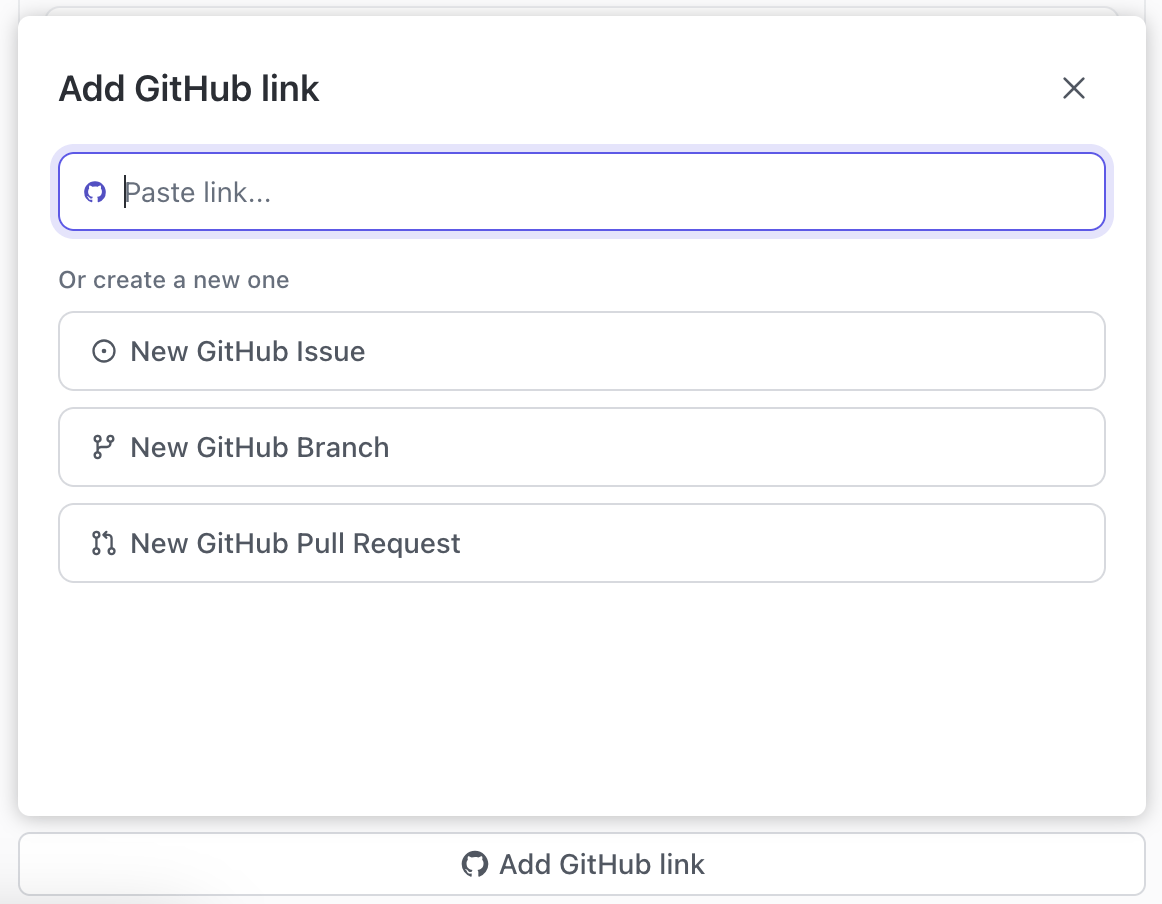
Aquí tienes una guía simplificada sobre cómo enlazar un repositorio de código, utilizando GitHub como ejemplo (el proceso es similar para otros repositorios):
- En primer lugar, deberá ir al Centro de aplicaciones de ClickUp y ubicar la integración para el repositorio que haya elegido
- En la configuración de integración, encontrarás una opción para los ajustes del entorno de trabajo
- Elige el repositorio específico que deseas enlazado de la lista de repositorios conectados
- Ahora, haz clic en + Añadir espacio y selecciona el espacio de ClickUp donde quieres que aparezca la actividad de este repositorio
- Si tienes varios repositorios o deseas enlazar el mismo repositorio a diferentes espacios de ClickUp, simplemente repite el proceso
Una vez conectado, tu equipo obtiene visibilidad inmediata del progreso del desarrollo. Puedes realizar fácilmente un seguimiento de quién ha realizado la confirmación de qué código y cuándo, y vincularlo directamente a la función o tarea de error a la que se refiere, lo que simplifica la rendición de cuentas y garantiza que las actualizaciones del proyecto estén siempre sincronizadas con el código.
📖 Lea también: Un día en la vida de un desarrollador de software$$$a
6. Automatice las tareas repetitivas
Deja de perder tiempo en actualizaciones manuales, informes de estado y seguimientos rutinarios. Con ClickUp Automatización, puedes optimizar tareas repetitivas como asignar trabajo, actualizar estados, enviar recordatorios y mover tareas entre fases. Puedes elegir entre más de 100 desencadenantes de acciones, como la tarea completada o las fechas límite, y dejar que el sistema se encargue del trabajo pesado.
Esto no solo aumenta la productividad del equipo, sino que también reduce el riesgo de error humano, para que tu equipo pueda centrarse en lo que realmente importa: crear productos excelentes.
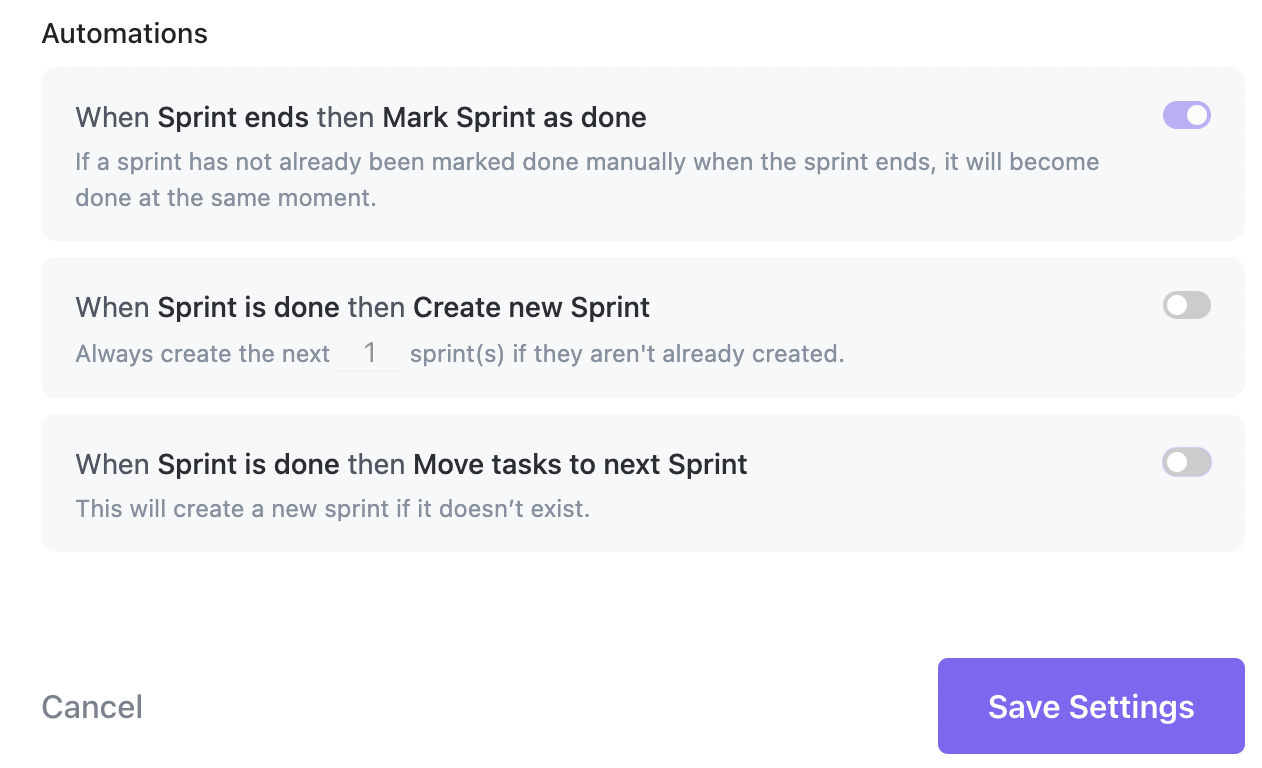
Así es como puede automatizar las tareas repetitivas de gestión de proyectos de software con solo unos clics:
- Cuando un error se marque como «Listo para revisión», asígnelo automáticamente al control de calidad y ajuste una fecha límite para dos días después (o la frecuencia que prefiera)
- Cuando se añada una incidencia de alta prioridad, configúrela como «Urgente», añádala al sprint actual y notifíquela a sus editor de código
- Cuando se crea una nueva tarea en la lista «Frontend Sprint», asígnala automáticamente al desarrollador principal y aplícale la etiqueta «Necesita especificaciones»
- Cuando un sprint esté completado, inicia uno nuevo o hazlo automáticamente
- Cuando se apruebe una solicitud de validación, actualiza el estado de la tarea a «Listo para implementar» y notifica al gestor de lanzamientos en Slack
También puede utilizar GitHub Actions y sincronizarlo con ClickUp para automatizar acciones en herramientas de gestión de tareas, repositorios de código y sistemas de notificación. Tanto si gestiona sprints de productos como si utiliza herramientas de implementación continua, la automatización garantiza que todo funcione sin problemas y sin necesidad de introducir datos manualmente de forma constante.
💡 Consejo profesional: Vaya más allá de los simples desencadenantes con los agentes de piloto automático de ClickUp. En lugar de limitarse a ejecutar reglas preestablecidas, los agentes pueden decidir qué hacer a continuación en función del contexto. Por ejemplo, pueden señalar los obstáculos en su sprint, reasignar tareas si la carga de trabajo se desequilibra o redactar notas de lanzamiento cuando se completa una implementación.
7. (Elaboración de) informes y análisis
Sin una vista clara de en qué se está trabajando, cuánto tiempo llevan las tareas y dónde existen obstáculos, es casi imposible completar los proyectos de software a tiempo. Por eso, (elaboración de) informes y los análisis son una parte fundamental para gestionar equipos de desarrollo eficientes y de alto rendimiento.
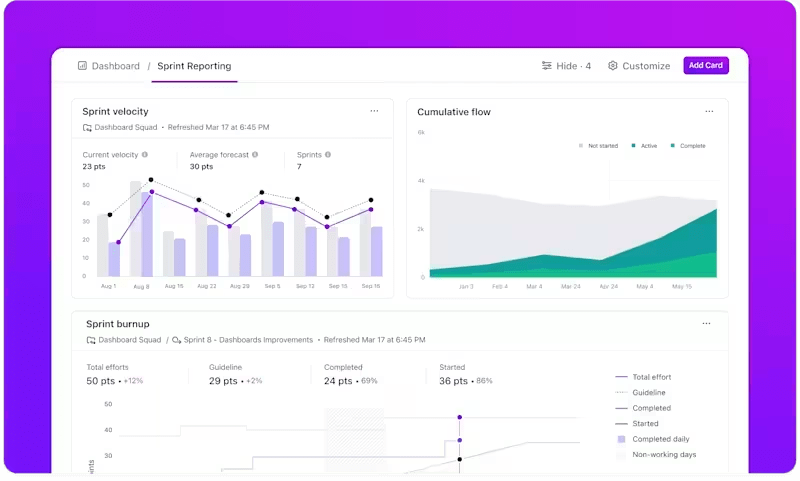
Con los paneles de ClickUp, puedes crear informes totalmente personalizables utilizando tarjetas de elaboración de informes que realizan el seguimiento de todo, desde los problemas pendientes y la velocidad del sprint hasta los gráficos de burndown y la distribución de la carga de trabajo en tiempo real.
Puede realizar un seguimiento de las actividades de cada miembro del equipo de desarrollo, supervisar el progreso con respecto a las metas y medir KPI esenciales como la duración del ciclo, el plazo de entrega, el tiempo de revisión del código, las tasas de completación de tareas, el tiempo registrado por sprint y mucho más.
¿Quiere saber cuánto tiempo dedica su equipo a revisar el código en comparación con el desarrollo real? Utilice el control de tiempo integrado en ClickUp para recopilar esa información automáticamente, sin necesidad de herramientas adicionales.
ClickUp también ofrece plantillas para ayudarte a empezar rápidamente con la elaboración de (elaboración de) informes de proyectos de software.
Por ejemplo, tus equipos de desarrollo pueden usar compartido actualizaciones claras sobre los hitos del proyecto, la finalización de tareas y los próximos entregables con la plantilla de informe de estado del proyecto para desarrolladores de ClickUp. Puedes resaltar cualquier desafío y obstáculo que pueda afectar al cronograma del proyecto.
Esta plantilla facilita la comunicación del progreso con las partes interesadas, los clientes y los miembros del equipo en un formato sencillo y visual.
🧠 Dato curioso: Margaret Hamilton es famosa por escribir código a mano para la NASA. Fue la ingeniera jefe de software del programa espacial Apollo en el Laboratorio de Instrumentación del MIT, que desarrolló el software de a bordo de las misiones Apollo, incluida la Apollo 11, la primera misión lunar tripulada que alunizó con intento correcto.
8. Gestión de documentos y uso compartido de conocimientos
Nuestra investigación muestra que el 42 % de las interrupciones en el trabajo provienen de tener que lidiar con varias plataformas, gestionar correo electrónico y saltar de una reunión a otra. Para los equipos de software, esto supone un grave obstáculo para la productividad y la concentración. Centralizar tu documentación puede reducir drásticamente ese ruido.
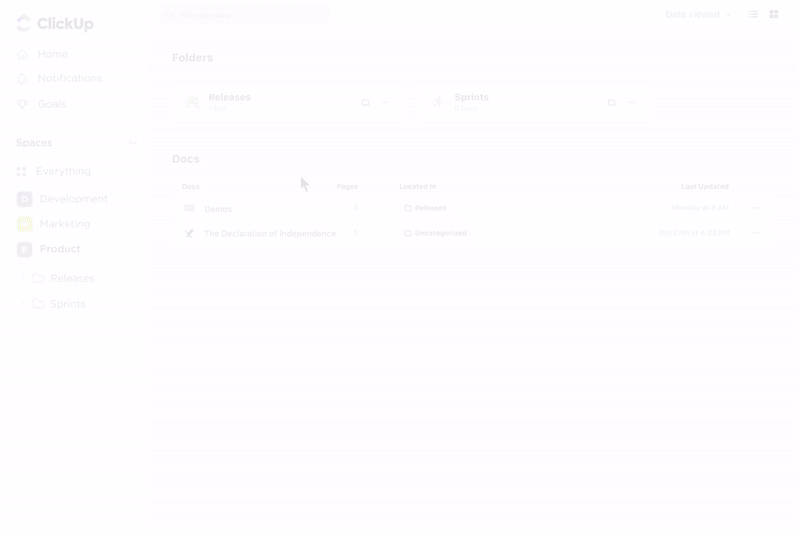
Con ClickUp Docs, puedes guardar todo, desde especificaciones técnicas y notas de reuniones hasta hojas de ruta de productos y bases de conocimientos internas, en un solo lugar. Se acabó el tener que buscar en hilos de Slack o en documentos de Google obsoletos. Crea documentos estructurados y colaborativos que se almacenan junto a tus tareas y proyectos, con la posibilidad de enlazarlos a sprints, historias de usuario o errores específicos.
Además, funciones como las páginas anidadas, la edición en tiempo real, el seguimiento de colaboradores y la compatibilidad con bloques de código garantizan que tu equipo siempre disponga del contexto más reciente sin tener que salir de la plataforma.
Ejemplo, supongamos que tu equipo está creando un módulo de elaboración de informes de errores. Puedes utilizar ClickUp Docs para esbozar el documento de diseño del software, los objetivos de las funciones, el flujo de usuarios y los requisitos técnicos. Dentro del documento, puedes añadir especificaciones de API, incrustar maquetas de la interfaz de usuario e incluir enlaces a formularios de envío de errores, puntos finales del backend y la pantalla de confirmación del diseño.
A cada tarea se le asigna una prioridad y puntos de historia, y el documento se convierte en la fuente central de información para el sprint. A lo largo del sprint, tu equipo registra notas diarias y añade escenarios de pruebas de control de calidad en el mismo documento. Los desarrolladores etiquetan a sus compañeros de equipo para que revisen el trabajo, dejan comentarios para aclarar dudas y actualizan el documento a medida que la función evoluciona.
Todo, desde la plan hasta la ejecución y las pruebas de control de calidad, se somete a seguimiento en un solo lugar, lo que mantiene a tu equipo alineado y reduce los cambios de contexto.
📮 Información de ClickUp: 1 de cada 4 empleados utiliza cuatro o más herramientas solo para crear contexto en el trabajo. Un detalle clave puede estar oculto en un correo electrónico, ampliado en un hilo de Slack y documentado en una herramienta independiente, lo que obliga a los equipos a perder tiempo buscando información en lugar de realizar su trabajo.
ClickUp converge todo tu flujo de trabajo en una plataforma unificada. Con funciones como ClickUp Email Project Management, ClickUp Chatear, ClickUp Documento y ClickUp Brain, todo permanece conectado, sincronizado y accesible al instante. Di adiós al «trabajo sobre el trabajo» y recupera tu tiempo de productividad.
resultados reales: *Teams pueden recuperar más de 5 horas cada semana con ClickUp, lo que supone más de 250 horas al año por persona, al eliminar los procesos obsoletos de gestión del conocimiento. ¡Imagina lo que tu equipo podría crear con una semana extra de productividad cada trimestre!
9. Colaboración y comunicación en equipo
La comunicación clara es la columna vertebral del intento correcto de desarrollo de software. Sin ella, los metas desalineados, los plazos incumplidos y el trabajo redundante pueden descarrilar rápidamente el progreso. Desde discusiones sobre sprints hasta informes de última hora de errores, ClickUp hace que la comunicación del equipo sea fluida, transparente y siempre sincronizada con tu flujo de trabajo.

Con ClickUp Chat, tu equipo puede mantener conversaciones continuas directamente en tu entorno de trabajo. Ya sea para una consulta rápida durante un sprint, una aclaración sobre el diseño o un aviso sobre la implementación, los chats se mantienen organizados y se pueden buscar por proyecto o tarea. También puedes insertar fragmentos de código, imágenes o incluso documentos sin salir de ClickUp.
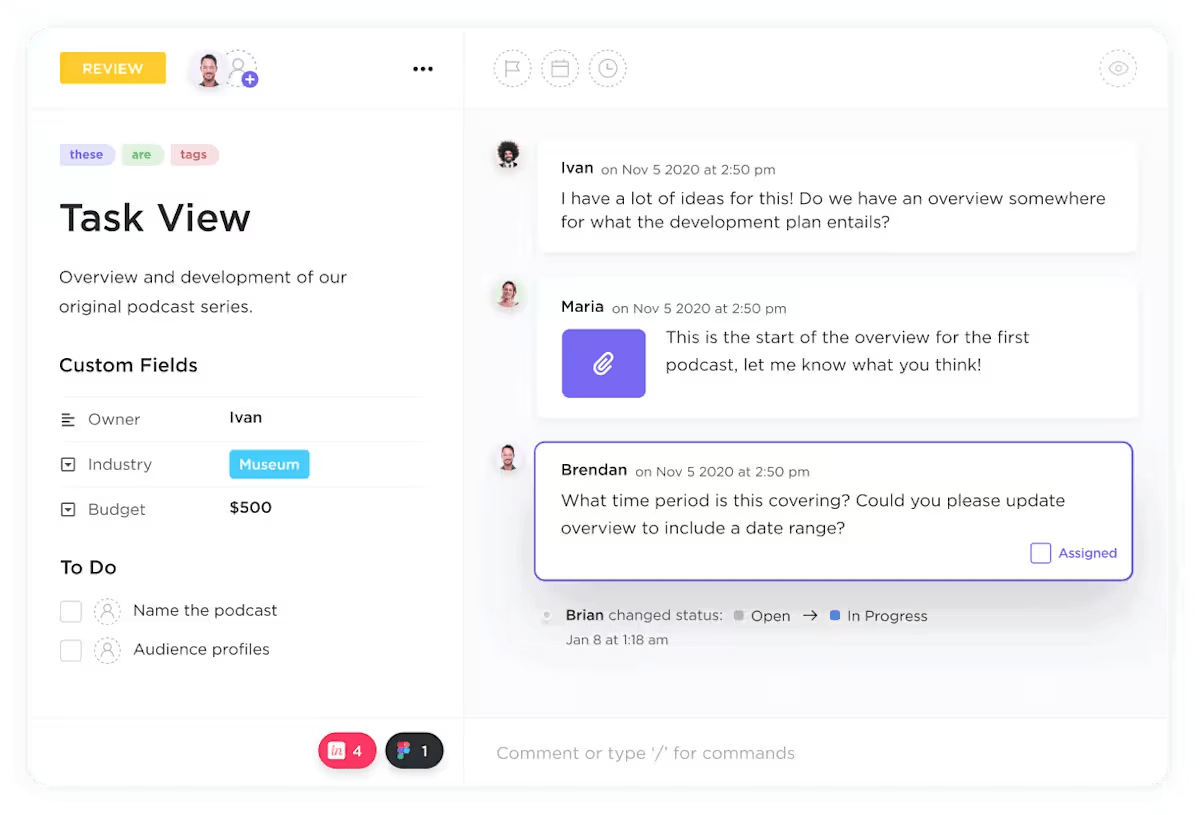
¿Necesitas dar feedback o asignar seguimientos? Utiliza @menciones en los comentarios de las tareas para incluir a las personas adecuadas e inicia conversaciones hilos para mantener las discusiones centradas y contextualizadas con ClickUp Assign Comments. Todo el contexto permanece adjunto a las tareas, por lo que nada se pierde en un mar de mensajes directos y correo electrónico.
📖 Lea también: Las mejores herramientas de gestión de proyectos
Buenas prácticas de ClickUp para equipos de software
ClickUp es increíblemente flexible para la gestión ágil de proyectos, pero esa flexibilidad funciona mejor cuando se combina con un poco de estructura. Tanto si estás incorporando nuevos desarrolladores como si estás realizando retrospectivas de sprints, aquí tienes algunas buenas prácticas que pueden convertir tu entorno de trabajo de ClickUp en una parte fundamental de tu proceso de desarrollo.
- *configura un entorno de trabajo limpio: organiza tu espacio por líneas de productos, ciclos de sprints o funciones del equipo para mayor claridad
- utilice listas coherentes: *cree listas para el backlog, el plan del sprint y la hoja de ruta
- crea plantillas reutilizables: *ahorra tiempo creando plantillas para tareas habituales como el seguimiento de errores, el desarrollo de funciones y las listas de control de calidad
- Simplifica la incorporación: asigna tareas de incorporación, enlaza documentos útiles y guía a los nuevos miembros a través de la estructura de tu proyecto
- organiza (resumen) StandUp y planifica sprints:* utiliza Tareas, Documento o Chatear para gestionar los rituales ágiles diarios y semanales
- realice retrospectivas en ClickUp Documento: *reflexione sobre lo que ha ido bien y lo que no, y anote los elementos que hay que tomar para mejorar
- revisa y ajusta tu proceso: *confirma tareas periódicas para revisar los flujos de trabajo y realizar pequeños cambios que mejoren la velocidad y la colaboración
👀 ¿Sabías que...? Los Teams que se han pasado a ClickUp afirman que:
- Mayor eficiencia ( ~97 % de los equipos )
- Mejor colaboración (aproximadamente el 88 % de los equipos)
- Mayor visibilidad (87,5 % de los equipos)
Crea mejor software más rápido con ClickUp
Con las herramientas y los procesos adecuados, tu equipo de desarrollo puede pasar de la idea a la implementación con rapidez, claridad y confianza. Pero para optimizar realmente el desarrollo de software, necesitas algo más que editores de código y suites de pruebas; necesitas un hub centralizado para gestionar todo tu flujo de trabajo.
Con una cuenta de ClickUp, puedes gestionar todas las complejidades del desarrollo de software en un solo lugar. Puedes plan sprint, redactar especificaciones técnicas, realizar seguimiento de errores, colaborar en tiempo real y automatizar tareas rutinarias. Tanto si estás perfeccionando el código, revisando solicitudes de validación o preparando tu próximo lanzamiento, ClickUp mantiene a tu equipo alineado y tu proceso ágil.
Regístrese en ClickUp de forma gratuita y acceda a la claridad y el control que necesita para un desarrollo de software fluido y puntual.